前回AtermのWi-Fiルータが不安定だという記事を書いたが、また新しい発見があったから、追記する。
最近自宅のaterm-****-gが消えたよとやっと気付いた。早速管理画面を見てみたら、2.4Gも有効にしたのに、な~ぜ~?あ、5Gと同じくaterm-****-aになったのではないかっ?!なんで、触った記憶はないのに?
まあ、なぜこうなったのはよくわからないが、とにかく戻そうと思いきや、SSIDは変更出来ないじゃないか?Why???しょうがないから、もう5GBだけにしようかと5Gのみにした。
そうしたら、あれ、前の記事に書いたMacminiは2.4Gしか対応しないぞ(多分ubuntuのドライバーのせい)。仕方がなく2.4Gを復活させて5Gと違うSSIDにできないかをチャレンジしてみた。メモ帳の代わりにここに書く。
ダメ元でとりあえず、下記のように2.4Gのみにして、そのSSIDを直す戦略を取った。
次に2.4Gの設定画面へ飛んだら、えっ!なんか勝手にaterm-****-gにしてくれたのではないか!!!まさか、5Gもaterm-****-gになってないよね???
今度は2.4Gも5Gもオンにしてみた。さてと、5GのSSIDはどうなったのか???
やった!5Gはaterm-****-aのままだ~!終わり。^^;;;
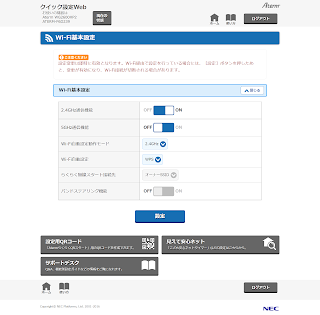
コメント
コメントを投稿